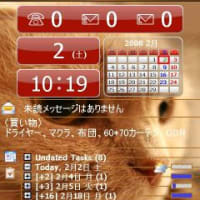w-zero3のレジストリを変える事でマスストレージとして使う事が出来るのですが、これを簡単に設定出来るUSB Selectというアプリがあったのでご紹介します。
マスストレージって何?
パソコンにUSB接続した時にパソコン側からHDDやFDのようなドライブとして認識される周辺機器の事。最近のデジカメやデジタルオーディオプレーヤーなどはマスストレージ対応の物が多いです。
【参考リンク】[デジタルアイテム用語集] All About
という事でw-zero3をマスストレージとして使えればActiveSync接続しなくても、
USBケーブルだけあればw-zero3とのファイルのやり取りが出来て便利というわけです。
ただ、そのためにはレジストリで以下の値を変えなければいけません。
HKEY_LOCAL_MACHINE/Drivers/USB/FunctionDriversの
DefaultClientDriverの値をRNDISからMass_Storage_Classへ変えます。
この後、w-zero3を再起動しなければマスストレージとしては使えないのでちょっと不便‥
でも、これを簡単に設定出来て、
さらにソフトウェアリセットせずにマスストレージとして使える設定アプリがありました。
【USB Select】
.NET Compact Framework 2.0を利用したソフトですので、
先にインストールしておいて下さい。
⇒.NET Compact Framework 2.0のダウンロードページはこちら
(ファイルサイズは約25MBですが、インストール容量は5MB程度です。)

起動するとこのような画面が表示されるので、希望の接続モードを選択します。
デフォルトではActiveSyncが選択されていると思います。
選択肢としては、ActiveSync、モデム、Mass Strage、シリアルがあります。
シリアル接続は今のところ使う事はないと思います。
可能かどうか別としてシリアル接続してw-zero3をパソコンのタブレットとして使えるアプリや、
パソコン側からw-zero3のカメラを操作してwebカメラとして使えるアプリ‥
なんてものがもし今後出てきたら、その時に使うかもしれませんが(笑)
ちなみに、付属CDの中にシリアルドライバも入っていました。
USB Selectの凄いところが、選択した時点で接続モードが切り替わります。
Mass Strageを選択した場合はパソコン側で認識されるまで数十秒掛かりますが、
その間w-zero3側にもパソコン側にも何も変化がありませんが他を動作をさせないで下さい。
<コマンドラインオプション>
また、USB Selectにはコマンドラインオプションがあります。
0:ActiveSync
1:モデム
2:マスストレージ
3:USBシリアル
例えば、”USBSelect.exe 2 0”というショートカットを作成すると、
そのショートカットを実行する度にマスストレージ⇔ActiveSyncを切り替えられます。
ボタンに割り当てて接続モードを切り替えたい時には便利ですね☆

以前紹介したnOpenを使うと、簡単にショートカットを作成出来ます。
<注意>
これはレジストリを自分で変えた場合でも、USB Selectで設定した場合でも同じですが、
マスストレージとして使えるようになるのは、miniSDカードのみ
w-zero3本体メモリはマスストレージとして使う事が出来ない。
マスストレージとして利用している間、w-zero3からはminiSDが見えなくなります。
マスストレージとして利用している間、ActiveSync接続が出来なくなります。
もし、起動中にw-zero3本体メモリをマスストレージとして使えたとしても、
いろいろと不具合が起きそうですけど、電源を切ってる間なら大丈夫そうなので、
そういう使い方でw-zero3メモリもマスストレージとして使う方法があったらさらに便利かも‥
このUSB Selectはマスストレージの他にw-zero3をモデムとして使いたい時にも便利です。
先日書いた手順を踏まなくてもw-zero3側ではモデムを選択するだけ♪
miniSDカードにモデムドライバを入れておけば、
ネットワークトラブル時にパソコンを外部ネットワークに接続したい時は、
パソコンとw-zero3をUSBケーブルで繋ぐ。
USB SelectでMass Strageを選択。
miniSDカードに入れたモデムドライバをパソコンにコピー。
USB Selectでモデムを選択してパソコンで先ほどのモデムドライバをインストール。
パソコンでw-zero3モデムの接続設定。
パソコンから外部ネットワーク接続。
こんな感じで使えて大変便利ですっ♪♪♪
マスストレージって何?
パソコンにUSB接続した時にパソコン側からHDDやFDのようなドライブとして認識される周辺機器の事。最近のデジカメやデジタルオーディオプレーヤーなどはマスストレージ対応の物が多いです。
【参考リンク】[デジタルアイテム用語集] All About
という事でw-zero3をマスストレージとして使えればActiveSync接続しなくても、
USBケーブルだけあればw-zero3とのファイルのやり取りが出来て便利というわけです。
ただ、そのためにはレジストリで以下の値を変えなければいけません。
HKEY_LOCAL_MACHINE/Drivers/USB/FunctionDriversの
DefaultClientDriverの値をRNDISからMass_Storage_Classへ変えます。
この後、w-zero3を再起動しなければマスストレージとしては使えないのでちょっと不便‥
でも、これを簡単に設定出来て、
さらにソフトウェアリセットせずにマスストレージとして使える設定アプリがありました。
【USB Select】
.NET Compact Framework 2.0を利用したソフトですので、
先にインストールしておいて下さい。
⇒.NET Compact Framework 2.0のダウンロードページはこちら
(ファイルサイズは約25MBですが、インストール容量は5MB程度です。)

起動するとこのような画面が表示されるので、希望の接続モードを選択します。
デフォルトではActiveSyncが選択されていると思います。
選択肢としては、ActiveSync、モデム、Mass Strage、シリアルがあります。
シリアル接続は今のところ使う事はないと思います。
可能かどうか別としてシリアル接続してw-zero3をパソコンのタブレットとして使えるアプリや、
パソコン側からw-zero3のカメラを操作してwebカメラとして使えるアプリ‥
なんてものがもし今後出てきたら、その時に使うかもしれませんが(笑)
ちなみに、付属CDの中にシリアルドライバも入っていました。
USB Selectの凄いところが、選択した時点で接続モードが切り替わります。
Mass Strageを選択した場合はパソコン側で認識されるまで数十秒掛かりますが、
その間w-zero3側にもパソコン側にも何も変化がありませんが他を動作をさせないで下さい。
<コマンドラインオプション>
また、USB Selectにはコマンドラインオプションがあります。
0:ActiveSync
1:モデム
2:マスストレージ
3:USBシリアル
例えば、”USBSelect.exe 2 0”というショートカットを作成すると、
そのショートカットを実行する度にマスストレージ⇔ActiveSyncを切り替えられます。
ボタンに割り当てて接続モードを切り替えたい時には便利ですね☆

以前紹介したnOpenを使うと、簡単にショートカットを作成出来ます。
<注意>
これはレジストリを自分で変えた場合でも、USB Selectで設定した場合でも同じですが、
もし、起動中にw-zero3本体メモリをマスストレージとして使えたとしても、
いろいろと不具合が起きそうですけど、電源を切ってる間なら大丈夫そうなので、
そういう使い方でw-zero3メモリもマスストレージとして使う方法があったらさらに便利かも‥
このUSB Selectはマスストレージの他にw-zero3をモデムとして使いたい時にも便利です。
先日書いた手順を踏まなくてもw-zero3側ではモデムを選択するだけ♪
miniSDカードにモデムドライバを入れておけば、
ネットワークトラブル時にパソコンを外部ネットワークに接続したい時は、
こんな感じで使えて大変便利ですっ♪♪♪